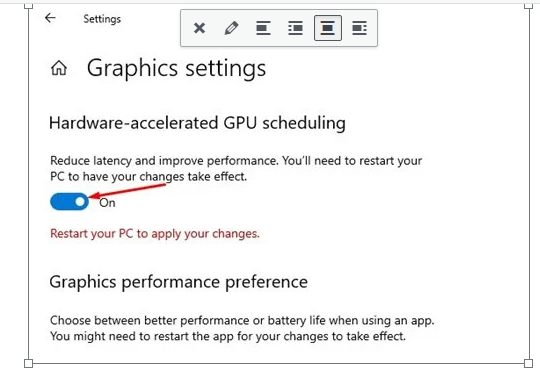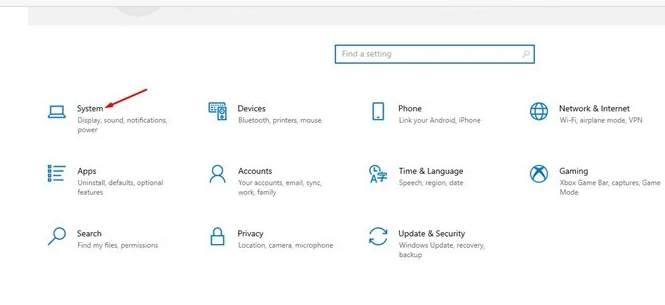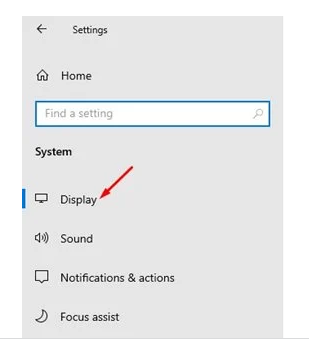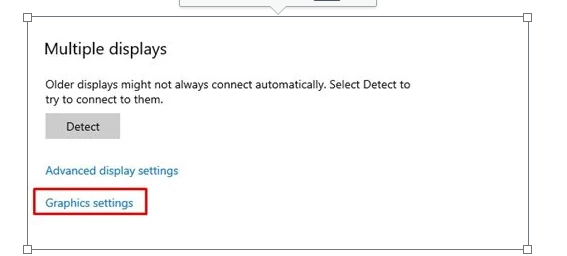2020-ban a Microsoft egy új funkciót vezetett be a Windows 10 rendszerhez, a GPU hardveres gyorsítás ütemezését. A funkció még a Windows legújabb verzióján is elérhető - Windows 11.
Tehát mi is pontosan a hardveresen gyorsított GPU ütemezés, és mit csinál? Ebben a cikkben mindent részletesen megtudunk erről a funkcióról. Ellenőrizzük pontosan a hardveres GPU-gyorsítás ütemezését.
Mi az a hardveres GPU-gyorsított ütemezés?
Nos, a hardveresen gyorsított GPU-ütemezés egy olyan funkció, amely hatékonyabb GPU-ütemezést tesz lehetővé az alkalmazások között.
Dióhéjban ez egy olyan funkció, amely lehetővé teszi a grafikus kártya számára, hogy az operációs rendszer helyett a VRAM-ot kezelje.
A funkció célja a GPU ütemezési folyamatának optimalizálása a teljesítmény javítása érdekében a GPU-tól függő alkalmazások futtatása közben. A funkció engedélyezése után javult a játék teljesítménye.
A Microsoft szerint a hardveresen gyorsított GPU-ütemezés engedélyezése csökkenti a késleltetést és javítja a teljesítményt egyes GPU-t igénylő szoftvereknél/játékoknál.
A hardveresen gyorsított GPU ütemezés engedélyezésének lépései
Nagyon könnyű engedélyezni a hardveres GPU-gyorsított ütemezést a Windows 10 rendszeren. Kövesse az alábbi néhány egyszerű lépést.
1. Először is győződjön meg arról, hogy Windows 10 operációs rendszere naprakész. A frissítéshez nyissa meg Beállítások > Frissítés és biztonság > Frissítések keresése .
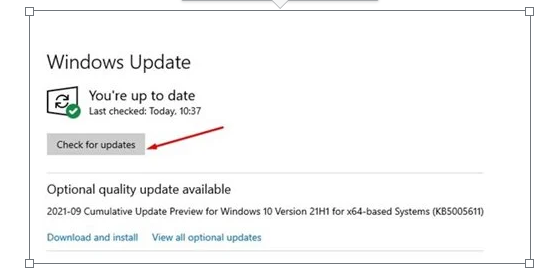
2. A telepítés után nyissa meg a Beállítások alkalmazást, és érintse meg az Opciót a rendszer .
3. Most kattintson az Opció gombra Kijelző A jobb oldali ablaktáblában, ahogy a képernyőképen is látható.
4. A bal oldali ablaktáblában görgessen lefelé, és érintse meg az Opciót Grafikai beállítások .
5. A Grafikai beállítások alatt engedélyezze a mögé váltást Hardveres GPU gyorsított ütemezés .
Ez! Indítsa újra számítógépét most, hogy engedélyezze a hardveresen gyorsított GPU ütemezési funkciót.
alapvető: A funkciót csak akkor találja meg, ha NVIDIA (GTX 1000 és újabb) vagy AMD (5600 sorozatú vagy újabb) grafikus kártyája van a legújabb grafikus meghajtóval.
Tehát ez az útmutató arról szól, hogyan engedélyezheti a hardveresen gyorsított GPU-ütemezést Windows 10 rendszerű számítógépeken. Remélem, ez a cikk segített! Kérjük, ossza meg barátaival is. Ha kétségei vannak ezzel kapcsolatban, tudassa velünk az alábbi megjegyzés rovatban.